 До того, как сделать обновление прошивки роутера Tp-Link прочтите статью, как найти нужную версию ПО для маршрутизатора и где ее скачать. Мы же разберем сейчас саму процедуру, как прошить роутер Tp-Link. Разницы между моделями этой фирмы никакой, инструкция общая для всех устройств.
До того, как сделать обновление прошивки роутера Tp-Link прочтите статью, как найти нужную версию ПО для маршрутизатора и где ее скачать. Мы же разберем сейчас саму процедуру, как прошить роутер Tp-Link. Разницы между моделями этой фирмы никакой, инструкция общая для всех устройств.Если будете соблюдать нижеперечисленные правила, процедура обновления программного обеспечения окажется элементарной и безопасной:
- Обновить маршрутизатор TP-Link необходимо с подключенным сетевым проводом. Подсоедините устройство к ПК используя LAN кабель, идущий в комплектации и отключитесь от Wi-fi на ПК если подключены.
- Удостоверьтесь, что нашли и загрузили необходимую версию прошивки, а так же правильную аппаратную версию.
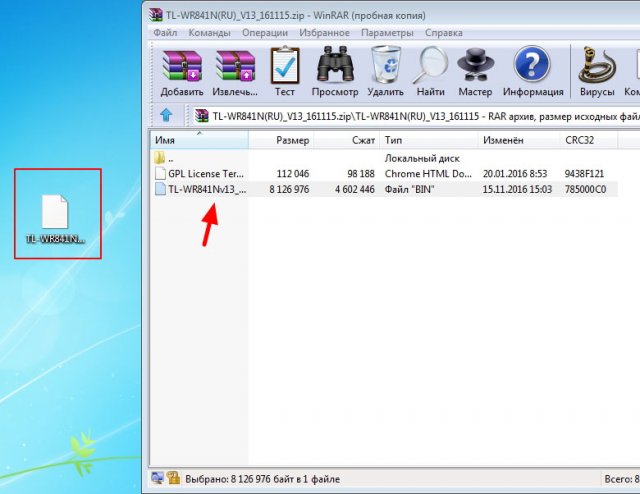
Если загрузили прошивку в ".rar" архиве, вытащите из него файл с форматом ".bin", приблизительное наименование такого формата - "TL-WR841Nv13_RU_0.9.1_3.16_up_boot[161115-rel53860].bin". Сохраните файл на рабочий стол, чтобы удобнее было его отыскать.
Как перепрошить роутер Tp-Link
Как говорилось в начале инструкции, подключаем устройство к компьютеру по сетевому кабелю. Отключаемся от Wi-Fi интернета на случай если подсоединены к беспроводной сети.
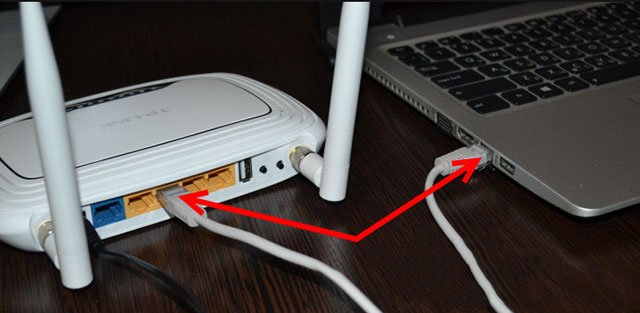
Можете вытащить сетевой провод из WAN разъема синей окраски, однако вытаскивать не обязательно.
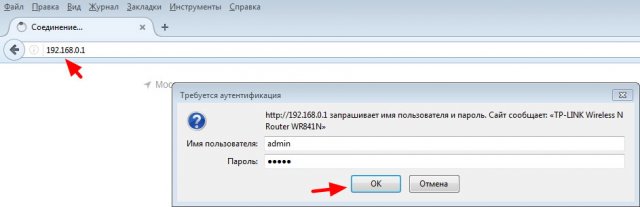
Если все подключили, заходим на своем ПК и набираем в адресной строке браузера "192.168.0.1", "192.168.1.1" или "http://tplinkwifi.net". В окне авторизации введите заводской логин/пароль "admin" (при условии, что не изменяли параметры авторизации). IP адрес, чтобы выйти в админ панель (логин/пароль заводской), можете взглянуть на наклейке на роутере. Смотрите что делать если не получается зайти в настройки по адресу "192.168.0.1", "192.168.1.1" или не подходит логин и пароль админ.
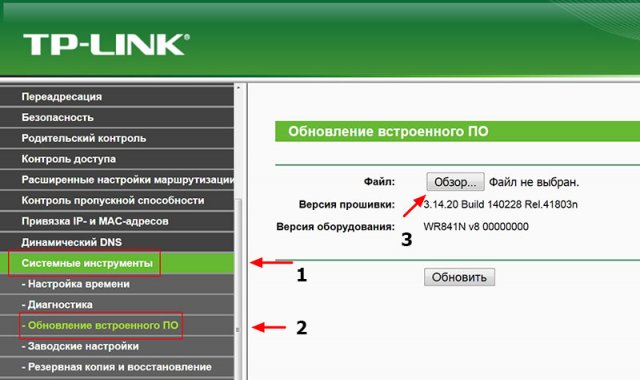
В панели управления роутера слева внизу заходим во вкладку "System Tools - Firmware Upgrade". Если скачали российскую версию прошивки: "Системные инструменты - Обновление встроенного ПО"- жмем "Обзор".
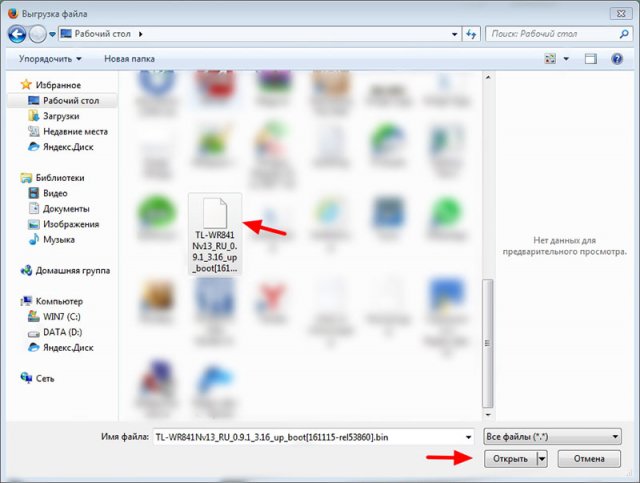
Найдите на ПК прошивочный файл какой достали из архива с форматом ".bin"
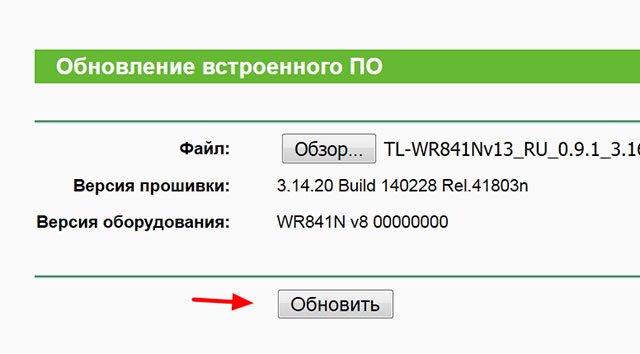
Жмем на кнопку - "Upgrade" (обновить).
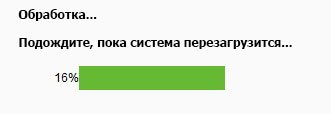
Начнет обновляться прошивка. Когда все завершится, роутер перезагрузится.
Если перепрошить Tp-Link не получилось (вышло неудачно), не выходит войти в админ панель, не удается сделать hard reset (сброс настроек), индикаторы не функционируют должным образом. Прочитайте как восстановить маршрутизатор после неудачной перепрошивки.
Из-за того, что все параметры будут сброшены до заводских, нужно по новой зайти в настройки (под логином/паролем admin) и настроить маршрутизатор заново.

Комментарии